
ArcGIS 9 ArcMap Руководство пользователя
.pdf
Упражнение 5: Работа с элементами карты
В этом упражнении вы добавите дополнительные элементы |
3. Щелкните правой кнопкой на фрейм данных и выберите |
карты, чтобы закончить ваш постер и напечатать его. |
Свойства. |
Если нужно, запустите ArcMap, перейдите в папку, в кото% |
|
рой вы сохранили карту из Упражнения 4 (airport_ex), и |
|
откройте эту карту. |
|
Добавление фона, заголовков, легенд и масштабных линеек
1.Переключитесь на Вид компоновки, если необходимо (в меню Вид выберите Вид компоновки).
2.Щелкните на фрейме данных землепользования на стра% нице, чтобы выделить его. В таблице содержания уберите галочку возле слоя parcels_sel, чтобы он не отображался (таким образом, карта будет отображать типы землеполь% зования в пределах контура шума).
4. Щелкните на закладке Рамка. Щелкните на стрелке вниз возле окошка Фон и выберите Песок (Sand). Нажмите ОК.
2
4
УЧЕБНИК ДЛЯ БЫСТРОГО СТАРТА |
59 |
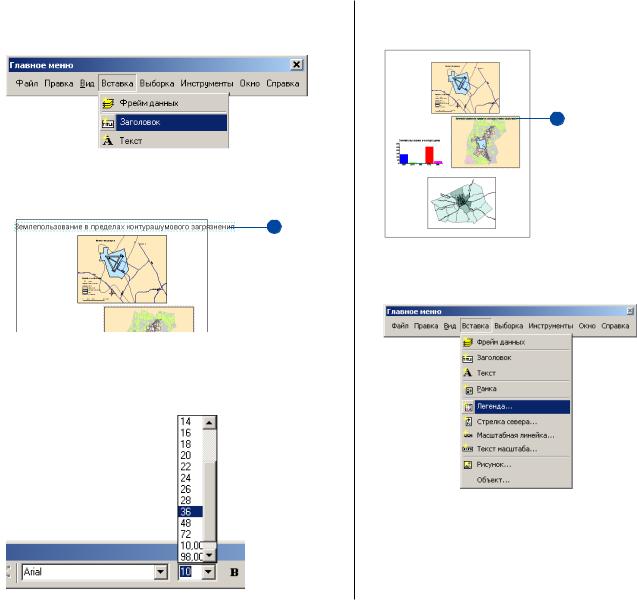
5. В меню Вставка выберите Заголовок. |
8. Поместите заголовок на фрейм данных землепользова% |
|
ния, как показано ниже. |
8
6.Наберите “Землепользование в пределах контура шумо% вого загрязнения” в текстовом окне и нажмите Enter.
6
9. В меню Вставка выберите Легенда.
7.Щелкните на стрелке вниз в окошке Размер шрифта па% нели инструментов Рисование. Установите 36%ой размер шрифта.
Появляется Мастер легенды.
10. Несколько раз щелкните Далее, принимая значения всех параметров по умолчанию. Нажмите Готово.
60 |
ARCMAP. РУКОВОДСТВО ПОЛЬЗОВАТЕЛЯ |
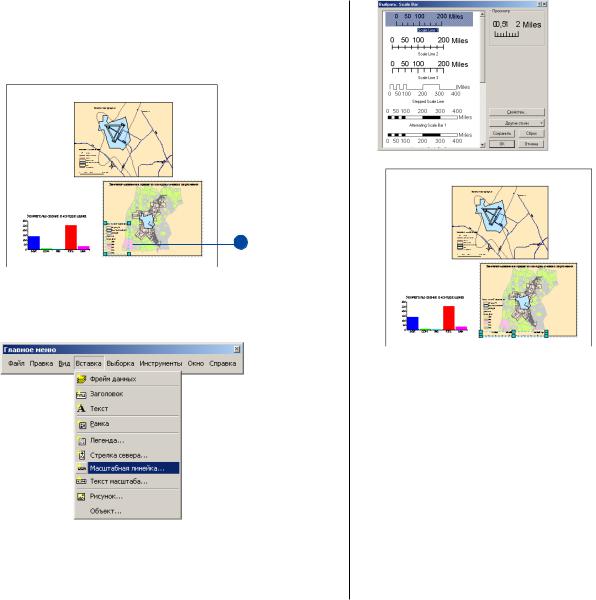
11.Перетащите легенду в левый нижний угол фрейма дан% ных, как показано ниже. Уменьшите ее, щелкнув на пра% вый верхний маркер легенды, и перетаскивая его влево вниз.
11
12. Затем в меню Вставка щелкните Масштабная линейка.
13.Выберите Линия масштаба 1 и нажмите ОК. Поместите масштабную линейку под легенду и уменьшите ее.
14.Теперь сделайте то же для фрейма данных Плотность на% селения. Сначала щелкните по нему, чтобы выбрать его. Установите фон Песок, создайте заголовок “Плотность населения” и добавьте легенду и масштабную линейку. Поместите легенду в верхний левый угол фрейма дан% ных, а масштабную линейку – в левый нижний угол.
15.Щелкните на фрейме данных Школы, чтобы выбрать его, и установите фон Оливковый (Olive).
16.Вам нужен только один указатель направления на север, т.к. все карты ориентированы в одном направлении. Щелкните на Стрелке севера фрейма данных Школы и увеличьте ее, перемещая ее правый верхний маркер. За% тем передвиньте стрелку севера в правый нижний угол страницы.
КРАТКИЙ КУРС ОБУчЕНИЯ |
61 |
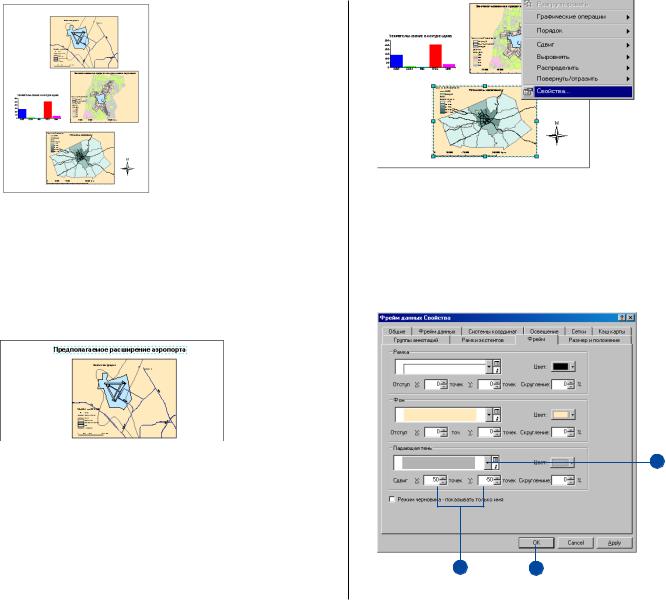
17.Щелкните на инструменте Текст панели инструментов Рисование и щелкните вверху страницы. Наберите “Пред% лагаемое расширение аэропорта” в качестве заголовка и нажмите Enter. Установите размер текста 72 и сделайте текст заголовка жирным, нажав на кнопку Полужирный шрифт. Поместите заголовок по центру вверху страни% цы.
Добавление падающих теней
Вы можете добавлять тени к большинству графических эле% ментов на странице компоновки. Добавьте тени ко всем фрей% мам данных.
1.Щелкните на фрейме данных Плотность населения, что% бы сделать его активным.
2.Теперь щелкните по нему правой кнопкой и выберите Свойства в контекстном меню.
3.Перейдите на закладку Рамка.
4.Щелкните на стрелке вниз возле окошка Тень и выберите Серый 30%.
5.Наберите 50 для Смещения по Х и –50 для Смещения по У.
6.Нажмите ОК.
4
5 |
6 |
62 |
ARCMAP. РУКОВОДСТВО ПОЛЬЗОВАТЕЛЯ |
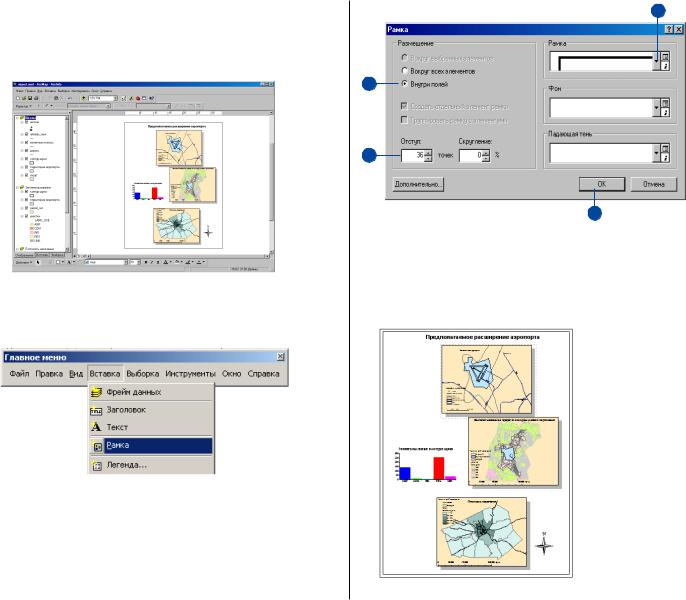
7.Повторите перечисленные выше действия, чтобы доба% вить тени к фреймам данных Школы и Землепользова% ние. Когда вы закончите, ваша карта должна выглядеть следующим образом:
Добавление рамки
1. В меню Вставка укажите Рамка.
2.Щелкните Внутри полей.
3.В строке Отступ наберите 36. Это разместит рамку внут% ри полей страницы на расстоянии полдюйма от них.
4
2
3
5
4.Щелкните на стрелке вниз окошка Рамка и выберите тол% щину 3,0 точки.
5.Нажмите ОК. Ваша карта должна выглядеть следующим образом.
КРАТКИЙ КУРС ОБУчЕНИЯ |
63 |
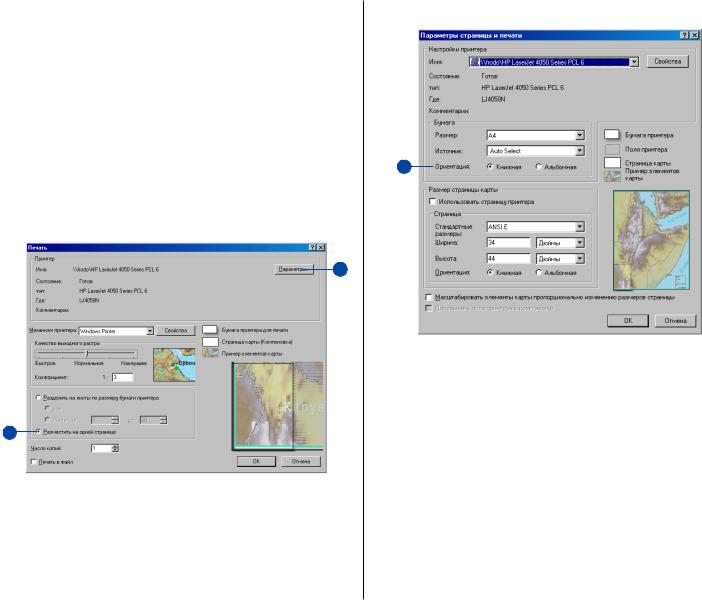
Печать карты
Ваша карта готова. Вы можете напечатать ее, если к вашему компьютеру подключен принтер. Если принтер не печатает листы полного размера (34 на 44 дюйма), вы можете умень% шить карту, чтобы ее можно было вывести на печать на ва% шем принтере.
1.В меню Файл выберите Печать.
2.Если размер карты больше размера бумаги принтера, щелк% ните Разместить на одной странице. (Вариант Разделить на листы по размеру бумаги принтера приведет к печати карты исходного размера на нескольких листах, так что потом вы сможете склеить их, получив карту целиком).
3.Щелкните Параметры.
3
2
4. Выберите Книжная на панели Настройки принтера.
4
5.Нажмите ОК в диалоге Параметры страницы, затем на% жмите ОК в диалоге Печать.
За более подробной информацией по добавлению графиче% ских элементов к вашей карте обращайтесь к Главе 7 “Работа с текстом и графикой”. Смотрите Главу 15 “Компоновка и печать карт” для получения информации об оформлении и построении композиции карты.
В этой главе вы познакомились с базовыми задачами ArcMap, которые вы будете часто использовать в дальней% шем. Остальная часть этой книги предоставляет более по% дробную информацию о возможностях ArcMap и показыва% ет, как можно решать множество других задач при помощи данного программного продукта.
64 |
ARCMAP. РУКОВОДСТВО ПОЛЬЗОВАТЕЛЯ |
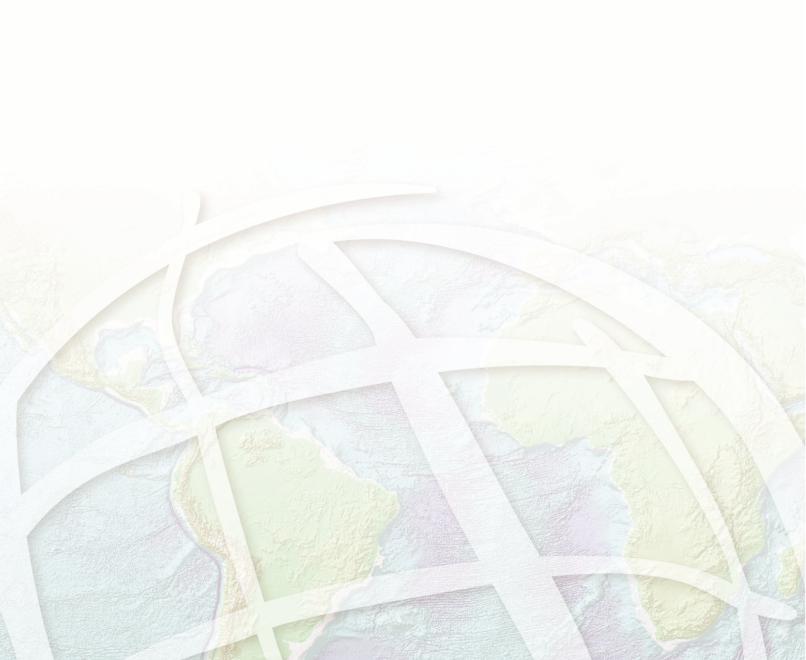
Основы ArcMap |
3 |
|
ВЭТОЙ ГЛАВЕ
•Основы составления карт
•Слои, фреймы данных и таблица содержания
•Запуск ArcMap и открытие карты
•Использование таблицы содержания
•Вид данных и вид компоновки
•Перемещение по карте
•Создание закладок
•Использование окон Увеличителя и Общего вида
•Изучение данных на карте
•Использование кэша карты
•Получение справки
•Сохранение карты и выход из ArcMap
•Клавиши быстрого доступа в ArcMap
Обыкновенные, бумажные карты предназначены для визуального представления каких%либо территорий или объектов, например схема линий метро, карта полезных ископаемых или план города. Именно это делает карту основным компонентом, на котором вы будете строить работу в ArcMap.
Как следует из названия, ArcMap используется для создания карт. Это программное приложение базируется на электронной карте. ArcMap работает с документом карты (.mxd), в котором содержится информация о хранении, доступе и управлении картой на вашем компьютере. Документ карты содержит не только традиционные картографические элементы карты, но также и среду (или пользовательский интерфейс) который вы используете при работе с картой. В ArcMap вы можете выполнять пространственный анализ и строить запросы одновременно с редактированием, 3D анализом, разработкой структуры данных и отображением.
В этой главе вы прочтете об традиционных основных картографических элементах, а также, что возможно важнее, о концепции, необходимой для понимания карт ArcMap. Сюда включены описания компонентов документа карты, и основные сведения, необходимые вам для того, чтобы начать работу с программой.
65
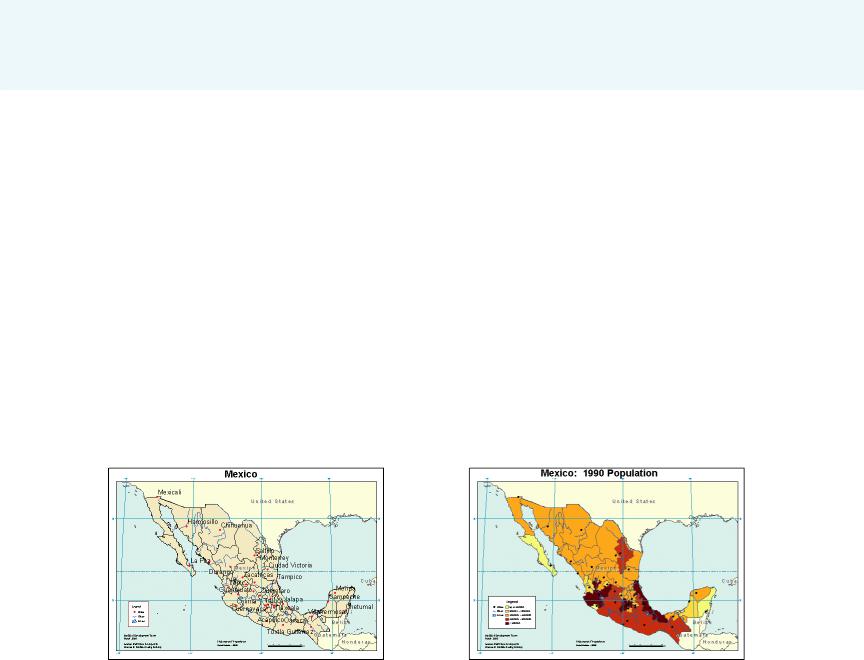
Основы составления карт
Картография представляет собой совокупность графических принципов, включающих ряд технологий, а также научный и художественный подходы, необходимые для создания геогра/ фических карт. Картография развивалась и совершенствовалась задолго до появления компьютеров и ГИС, и обычно мы имеем дело с бумажными картами. Тем не менее, с развитием карто/ графии (которое продолжается до сих пор) закрепляется много важных аспектов для дополнения картографии, например тео/ рия визуального разнообразия условных знаков Джека Берти/ на: размер, значение, текстура, цвет, ориентация и форма. В основе его теории лежит принцип визуального отличия одного символа от другого, что помогает в восприятии изображения. Совершенствуются также другие возможности картографии, учитывающие человеческую психологию и визуальное восприя/ тие.
Типы карт
Традиционно карты создавались для осуществления двух основ/ ных функций. Первая функция / это хранение информации. Создание карты / это способ зафиксировать информацию о мес/ тоположении пространственного объекта. Вторая функция со/ стоит в том, чтобы через изображение донести пространствен/ ную информацию до пользователя.
Назначение карты принципиально для ее дизайна. При созда/ нии карты картограф должен знать ответы на некоторые фун/ даментальные вопросы, например: Что будет нанесено на кар/ ту? Для кого она предназначена? Как она будет представлена / как самостоятельное издание, или как часть отчета? Какие тех/ нические средства будут использованы для отображения карты?
Обычно карты бывают двух типов. Первый / это основные справочные карты, например Геологическая карта Соединенных штатов или карта города. Карты этого типа содержат информацию о взаимном расположении объектов. Второй тип / тематические карты, используемые для передачи информации по определенной одной или нескольким тематикам, например землепользование, числен/ ность населения или медицинская статистика.
Базовая карта |
Тематическая карта |
66 |
ARCMAP. РУКОВОДСТВО ПОЛЬЗОВАТЕЛЯ |
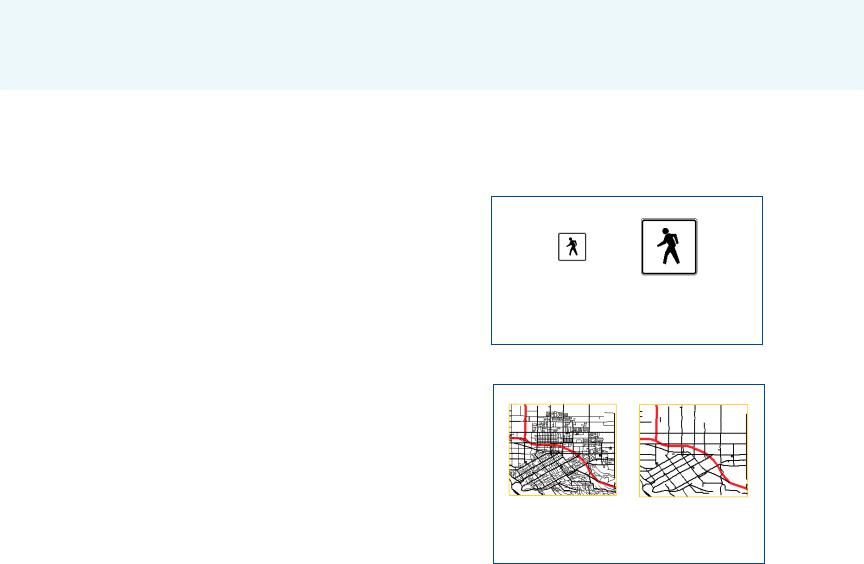
Основные принципы создания карт
Существует множество карт, каждая из которых может нести как базовую, так и специализированную информацию. Если для создания карты, отвечающей каким/либо специальным требованиям, обычно требуется опытный картограф, то любой желающий может сделать хорошую базовую и информативную карту, учитывая следующие простые принципы. Эти принципы организованы в семь разделов, и вы можете руководствоваться ими для создания и совершенствования ваших карт.
Назначение – Как правило, у карты какое/либо одно назначение. Попытки соединить очень много информации в одной карте (то
есть сделать многоцелевую карту) приводят к нечеткости вос/
приятия и сбивают с толку пользователей карт. Лучше использо/ вать несколько карт, каждая из которых выполняет определен/
ную задачу.
Аудитория – Для кого предназначены ваши карты? Будете ли вы
делать карту для нескольких пользователей или для большой ау/ дитории в сотни или даже миллионы человек. Учитывайте уро/
вень подготовки аудитории к восприятию информации на вашей карте.
Размер, масштаб и средства передачи – Физический размер карты,
зависящий от географического экстента, показанного на карте, /
будет предписывать масштаб карты, и определять, каким обра/ зом будет передаваться фактический размер и количество объек/ тов на карте. Данные часто хранятся в определенном масштабе. То есть, если вы не отображаете данные в соответствующем мас/ штабе, будьте осторожны. Например, если слой дорог был создан
вмасштабе 1:24 000, то при нанесении его на карту с масштабом
1:2 000 000, то получится, что дороги на ней будут значительно более детализированы, чем требуется. Значит, вам понадобится сократить количество объектов/дорог на вашей карте. Средства передачи также играют важную роль. Карты, напечатанные в
газетах, не могут отображать детали с такой же четкостью, как
карты, напечатанные на принтере с высоким качеством печати.
В свою очередь, детали на цифровой карте зависят от программы
просмотра. Например, статистические карты, опубликованные
вИнтернете, несут значительно меньше информации, чем кар/
ты, созданные для программы типа ArcReader™.
Большие карты размером со стену требуют символов большего размера, чем те, которые вы можете использовать в этой книге.
Убедитесь, что количество данных соответствует размеру листа. Иногда лучше уменьшить количество объектов.
ОСНОВЫ ARCMAP |
67 |

Фокус – Подчеркивает то, что создатель карты считает нужным донести для пользователя в первую очередь. Обычно холод/ ные тона (голубой, зеленый и светло/серый) используются для фона, в то время как теплые тона (красный, желтый, черный) используются для того, чтобы акцентировать вни/ мание на чем/либо.
Целостность – Вы можете захотеть сделать перекрестную про/ верку ваших данных, например названия или правильность написания некоторых объектов. Если данные предоставле/ ны другой организацией, обычно предоставляют этой орга/ низации последующую оценку карты.
Баланс – Как ваша карта выглядит на странице или экране? Совпадают ли части карты на листе? Собственно карта долж/ на быть доминирующим элементом на листе. Постарайтесь избегать больших открытых пространств. Используйте раз/ личные возможности размещения элементов на карте (на/ пример, не помещайте все заголовки наверху). Далеко не всем компонентам карты необходима рамка.
Завершенность – Обычно карта должна содержать некоторые основные элементы, такие как название, легенда, масштаб/ ная линейка и стрелка севера; тем не менее, бывают исклю/ чения. Например, если есть градусная сетка, не обязательно помещать масштабную линейку. Как правило, следует поме/ стить всю информацию, необходимую для восприятия вашей карты пользователем. Основные элементы, обычно включае/ мые в карту, приведены на рисунке “Схема элементов кар/ ты”.
Прежде чем публиковать карту, всегда имеет смысл дать кому/ нибудь проверить ее, особенно грамматику и общий вид.
Цвет помогает пользователю сфокусироваться на какой либо области или символе на карте.
Лучше избегать больших неиспользуемых открытых пространств в компоновке карты.
68 |
ARCMAP. РУКОВОДСТВО ПОЛЬЗОВАТЕЛЯ |
